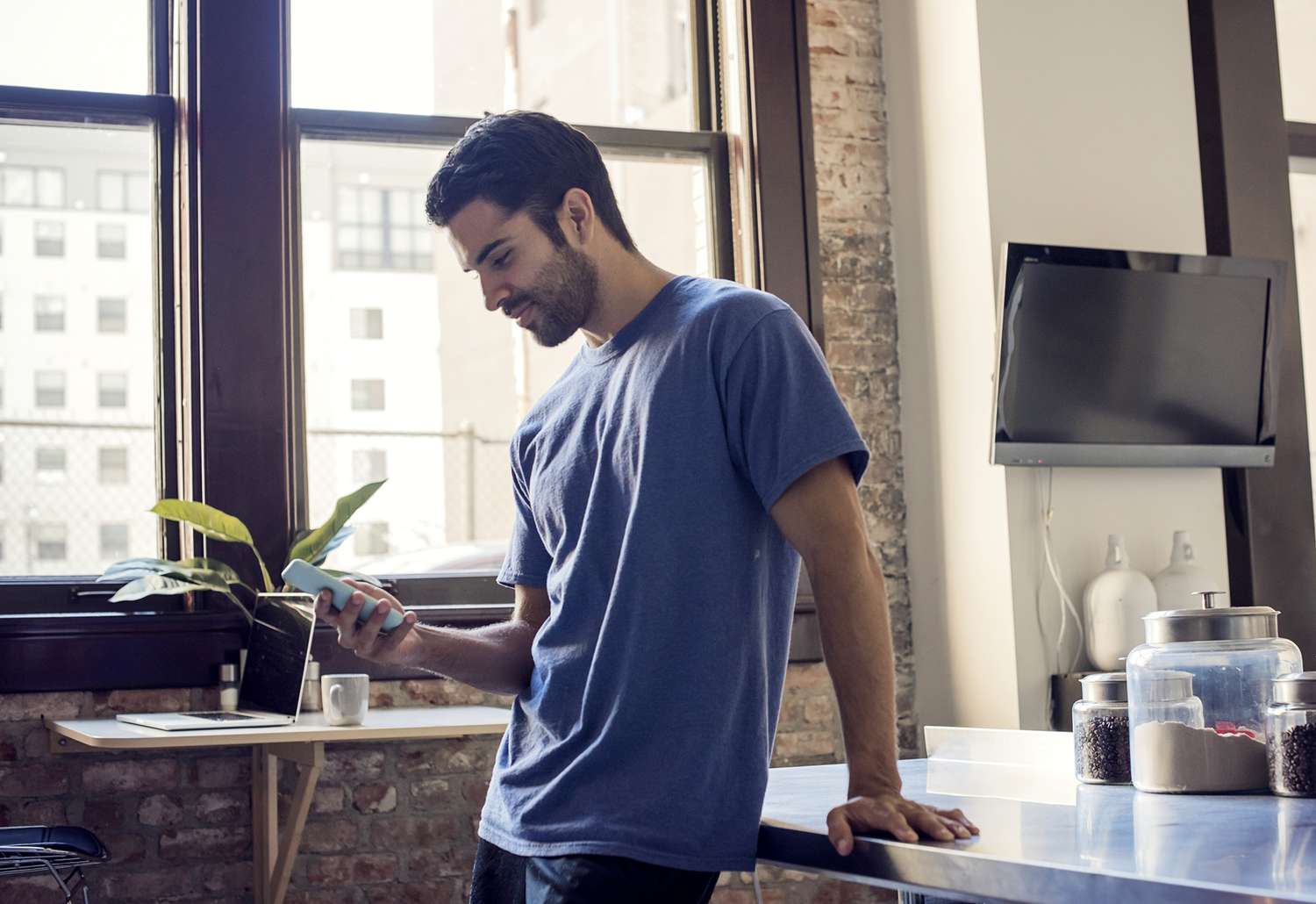Mitä tietää
- Avaa Androidissa Apple Music ja napauta Lomake -kuvake ja Chromecast-laitteesi nimi.
- Lataa iPhonessa tai iPadissa CastForHome iOS -sovellus ja napauta Yhdistetty laite > TV:n nimi > Musiikki avaa sitten Apple Music.
- Apple Music voidaan suoratoistaa televisioon Chromecastin kautta Windowsista, Macista ja Chrome OS:stä Google Chrome -selaimella.
Tämä artikkeli opastaa sinua parhaiden tapojen kautta suoratoistaa Apple Musicia toiseen laitteeseen Chromecastin kautta. Ohjeissa kerrotaan, miten Chromecast Apple Music Android-älypuhelimesta tai -tabletista, iPhonesta tai iPadista ja tietokoneesta tai tabletista, jossa on Windows, macOS tai Chrome OS, ja sisältää myös joitain vaihtoehtoisia suoratoistomenetelmiä, kun Chromecast ei toimi. Kaikkia seuraavia ohjeita varten laitteesi ja Chromecast-yhteensopiva älytelevisio tai kaiutin on yhdistettävä samaan aktiiviseen Wi-Fi-verkkoon.
Kuinka suoratoistan Apple Musicia Androidista Chromecastiin?
Musiikin suoratoisto Android Apple Music -sovelluksesta on melko helppoa, koska sovelluksessa on sisäänrakennettu tuki Googlen Chromecast-teknologialle.
-
Avaa Apple Music -sovellus Android-älypuhelimella tai -tabletilla ja aloita kappaleen toistaminen.
-
Lehdistö Lomake -kuvaketta näytön oikeassa yläkulmassa. Se on kuvake, joka näyttää neliöltä, jonka vasemmassa alakulmassa on langaton signaali.
-
Napauta television nimeä.
-
The Lomake -kuvakkeen pitäisi muuttua punaiseksi sen merkiksi, että yhteys televisioon on muodostettu. Kappaleen pitäisi alkaa soida televisiossasi muutamassa sekunnissa.
-
Lopeta suoratoisto Chromecast-yhteensopivaan televisioon napauttamalla Lomake kuvake.
-
Napauta Lopeta suoratoisto.
:max_bytes(150000):strip_icc()/002_cast-apple-music-to-google-chromecast-5187993-9f87cef134b3430a8171e5fada5e75ee.jpg)
Kuinka suoratoistan Apple Musicia iPhonesta Chromecastiin?
iOS Apple Music -sovellus ei tue Chromecastia, joten sovelluksesta ei voi lähettää natiivisti kappaleita televisioon Chromecastin kautta. Yksi suosittu tapa, jolla ihmiset kiertävät tämän rajoituksen, oli ladata kolmannen osapuolen sovellus, joka voisi peilata iPhonen tai iPadin näytön älytelevisioon. Valitettavasti Apple on sittemmin päivittänyt iOS-suojauksen, ja nyt Apple Music -ääni ei toistu, kun laite peilataan tällä tavalla. Tällä hetkellä ainoa tapa lähettää Apple Music -ääntä iPadista tai iPhonesta Chromecastin kautta on käyttää sovellusta, joka voi suoratoistaa paikallisesti tallennettuja musiikkitiedostoja älytelevisioon. Vaikka tämä tarkoittaa, että et voi lähettää suoratoistoa tai suoraa ääntä, voit toistaa albumeita tai kappaleita, jotka olet ladannut offline-kuuntelua varten Apple Music -sovelluksessa. Apple App Storessa on paljon ilmaisia ja maksullisia iOS-sovelluksia, jotka väittävät tarjoavansa Chromecast-musiikin suoratoistoa televisioihin, mutta monet niistä eivät enää toimi luvatulla tavalla tai vaativat kalliin tilauksen käyttääkseen tarvitsemiasi ominaisuuksia. Yksi parhaista sovelluksista musiikin lähettämiseen televisioon, jota testasimme ja jota aiomme käyttää tässä esimerkissä, on CastForHome. CastForHome on ilmainen ladata ja käyttää, eikä se vaadi rekisteröitymistä ilmaisiin kokeiluversioihin tai maksullisiin tilauksiin. CastForHome asettaa päivittäisen rajan ilmaiselle suoratoistolle Chromecastin kautta, vaikka käytimme sitä kaksi tuntia ilman ongelmia. 19,99 dollarin kertamaksu poistaa nämä määrittelemättömät rajoitukset ja sovelluksen sisäiset mainokset.
-
Lataa kaikki Apple Music -kappaleet, joita haluat kuunnella älytelevisiollasi.
-
Avaa CastForHome ja napauta Okei.
-
Sinulle esitetään kehotus suorittaa maksu. Odota muutama sekunti X -kuvake tulee näkyviin oikeaan yläkulmaan ja napauta sitä. Saatat nähdä mainoksia käyttäessäsi tätä sovellusta. Odota muutama sekunti Lähellä vaihtoehto tulee näkyviin ja napauta sitä.
-
Napauta Yhdistetty laite.
:max_bytes(150000):strip_icc()/003_cast-apple-music-to-google-chromecast-5187993-bbbe542b91ad45f9b6c76555e9861c21.jpg)
-
Napauta television nimeä.
-
Napauta Musiikki.
-
Napauta Okei salliaksesi sovelluksen käyttää iPhonen tai iPadin musiikkitiedostoja.
:max_bytes(150000):strip_icc()/004_cast-apple-music-to-google-chromecast-5187993-2b0585aee28f40d7a5951dd2bba8b6c4.jpg)
-
Toista kappale napauttamalla sitä. Kappaleen pitäisi toistaa televisiossasi Chromecastin kautta. Jos kuulet ääntä sekä iPhonen että television kaiuttimista, vähennä iPhonen äänenvoimakkuutta.
-
Lopeta Apple Musicin suoratoisto televisioon napauttamalla Lomake -kuvaketta oikeassa yläkulmassa.
-
Napauta Lopeta suoratoisto.
:max_bytes(150000):strip_icc()/005_cast-apple-music-to-google-chromecast-5187993-f08f676b3c4c48778222b21966c452b2.jpg)
Chromecast Apple Music Windowsissa, Macissa ja Chrome-käyttöjärjestelmässä
Voit myös suoratoistaa Apple Musicia televisioon Chromecastin kautta käyttämällä ilmaista Google Chrome -selainta tietokoneessa tai tabletissa, jossa on Chrome OS, macOS tai Windows.
-
Avaa Google Chrome -selain, mene viralliselle Apple Music -sivustolle ja kirjaudu sisään.
-
Avaa valikko valitsemalla ellipsikuvake selaimen oikeasta yläkulmasta.
:max_bytes(150000):strip_icc()/006_cast-apple-music-to-google-chromecast-5187993-67b0873d75c54cbb8573c75eeb6f7600.jpg)
-
Valitse Lomake.
:max_bytes(150000):strip_icc()/007_cast-apple-music-to-google-chromecast-5187993-b0afd7d7fde044a594a0dca1c6d71edb.jpg)
-
Valitse sen laitteen nimi, johon haluat lähettää Chromecastin.
:max_bytes(150000):strip_icc()/008_cast-apple-music-to-google-chromecast-5187993-9aad0ac6fb29417099548cd7946b99ec.jpg)
-
Apple Music -selainikkunan pitäisi nyt näkyä televisiossasi. Jos ääni kuuluu televisiosta, lopeta suoratoisto ja muodosta uusi Chromecast-yhteys.
:max_bytes(150000):strip_icc()/009_cast-apple-music-to-google-chromecast-5187993-f91749166ed94a1a843600b727167769.jpg)
-
Peruuta Chromecastin peilaus toistamalla yllä olevat vaiheet ja valitsemalla Lopeta suoratoisto.
:max_bytes(150000):strip_icc()/0010_cast-apple-music-to-google-chromecast-5187993-663ecc95f5254cf8a35efd31bf971e1d.jpg)
Kuinka suoratoistan Apple Musicia televisiooni ilman Chromecastia?
Jos et halua käyttää Chromecastia tai et saa Chromecastia toimimaan Apple Musicin kanssa, voit kokeilla useita vaihtoehtoisia tapoja.
- Käytä langallista yhteyttä. Voit peilata Android-, iPhone- tai tietokoneesi televisioon HDMI-kaapelilla tai muulla yhteensopivalla kaapelilla.
- Käytä Miracastia. Miracast on toinen langaton casting-tekniikka, jota tuetaan useissa laitteissa Windows-tietokoneista älytelevisioihin ja jopa Xbox-konsoleihin.
- Suoratoista Apple Music Apple AirPlaylla. AirPlay voi olla helpoin tapa suoratoistaa Apple Musicia, jos sinulla on Apple TV tai älytelevisio, joka tukee tätä Applen ominaisuutta.
- Web-selaimet televisioon ja konsoleihin. Monissa älytelevisioissa ja videopelikonsoleissa on verkkoselain, jonka avulla voit käyttää Apple Music -sivustoa.
FAQ
-
Kuinka suoratoistan Apple Musicin Rokuun?
Valitse AirPlay-äänikuvake Apple Music -sovelluksessa ja aloita suoratoisto valitsemalla Roku-laitteesi. Jos et näe Rokua AirPlay-laitevalikossa, saatat tarvita ohjelmistopäivityksen. Tarkista Applen luettelo AirPlay 2 -laitteista tai käy Rokun tukisivustolla vahvistaaksesi AirPlay-yhteensopivuus.
-
Kuinka voin suoratoistaa Apple Musicin Google Homeen?
Avaa Google Home -sovellus ja siirry kohtaan asetukset > Musiikki > Lisää musiikkipalveluita > Apple Music > Linkitä tili. Kun olet linkittänyt Apple Music -tilisi, voit pyytää Google Assistantia toistamaan Apple Musicia Google Home- tai Google Nest -kaiuttimellasi.